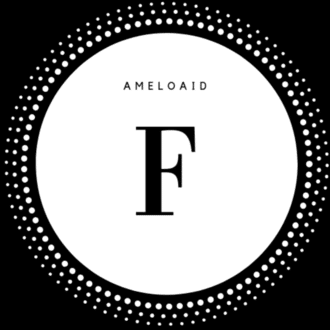【HitFilm】写真を加工してYouTubeに
今回は実際に作った動画で、使ったエフェクトを解説するnoteです。
加工あれこれ
動画初心者として、エフェクトについても各種覚えていきたいと思います。HitFilmは日本語非対応ですが、用語や操作をひと通り覚えてしまえば応用に進めるのではないかと考えています。
>> HitFilm公式サイト

今回制作したのは、静止画をつなげた動画。
エフェクトはざっと以下の内容です。大きく分けて、色と動きにエフェクトを付けました。
■0:20の前後で、テキストに対しFade to Colorを使用。設定した色に入れ替わるエフェクト。Fade は消えていく、弱まる、薄くなるといった意味合いを持つ。フェードインやフェードアウトで聞いたことがある。
■1:03〜の静止画に対してChannel Mixer、Glow、Grain を使用。
チャンネルミキサーでは色補正を行い、オレンジがかった色味でレトロな雰囲気に。グローは輝き、グレインはザラザラとした荒さを持たせる効果です。なるほど〜。映像の色合いや質感を変えられるのは面白い。

色合いがだいぶ変わっていた。
■静止画を切り刻んで、それぞれのクリップにQuad Warpを付けて素早いズームっぽい動きを出した。クアッドワープは遠近法ワープとも呼ばれる。
■3:15〜3:18では静止画にFilm Damageを設定した。1つ設定しただけと思ったが、コントロール(詳細)画面を確認すると、Hue,Saturation & Lightness、Color Temperature、Brightness & Contrast も入っていた。セットになっているのかは未調査。
フィルムが壊れたようなザラザラした効果音を入れると、より懐古的映像になるだろう。

■3:28〜静止画に対してColor Balance、Diffuse、Brightness & Contrast、Channel Mixer、Glow、 Grain、Oil Painting を使用。写真が油絵風になり、グロー効果で揺らぎが出ているのがポイント。
アロマ・ディフューザーが香りを拡散させるものであるならば、動画編集上のディフューズとは光の拡散を大きくしたり小さくしたりする効果です。
意味もわからず使いましたが、たしかにディフューズを使った途端、写真の電灯がまばゆくなったのが分かりました。

今回のnoteでは主に映像の色や動きに関するエフェクトについて解説しました。
動画に使用したのはArtlistの著作権フリーBGM。>> Artlist公式サイト
Steve Poloni - Five Ti One
Novembers - The Beat Detector
Sémø - Goodnight Everybody
今回使った音声のエフェクトはフェードアウトだけです。音声や文字に設定するエフェクトについてはこちらのブログで軽く紹介しています。
秋冬らしいYouTubeをもうひとつ作りました。こちらでは曲の切り替え時にビデオトランジションを追加して写真がぼんやりと移り変わるようにしました。
HitFilmに必要なPCスペック
パソコンで新しいソフトを使い始めた際、しばしば問題になるのが
作業中にパソコンがフリーズする。
ということ。
パソコンのフリーズは最もテンションが下がる瞬間です。フリーズの原因のひとつにはパソコンのメモリ不足が挙げられます。編集中に画像がカクカクするのもいただけません。
そんなトラブルを回避するため、ここからは主にインストール前に確かめるべきパソコンのスペックについて解説します。HitFilm無料版を使ってみるかどうかお考えの方にきっと参考になるはずです。
滞りなくインストールを行い、快適な動画編集環境を作り上げましょう。
動画編集ソフト「HitFilm」をインストールする前に
ソフトがきちんと動いてくれるかどうか確かめるため、パソコンのスペック(仕様)をまず確認します。↑こちらのブログ記事でも紹介しています。
必要なスペック(仕様)
ダウンロードできるOS
・Windows 10
・macOS 11.0 Big Sur
・macOS 10.15 Catalina
・macOS 10.14 Mojave
必要なストレージ容量とRAM
インストールにはハードディスクに1.2GBの空き容量が必要です。スムーズな作業のためのRAM(ランダムアクセスメモリ)は8GBが最低限必要ですが、16GBが推奨されています。
初めて購入したパソコン。もしかすると容量が足りない場合があります。ちょっと面倒ですが、インストール前にパソコンのスペックを確認しておきましょう。
[Windows 10] ハードディスクの空き容量を調べる方法
[Mac]Macの使用済み/利用可能ストレージ領域を表示する
ここまで確認した上でインストールが問題なさそうなら、まず無料版から試すと安心でしょう。スマホでもパソコンでも、何らかの動画編集ソフトを使った経験があれば比較的スムーズに慣れていくはずです。
HitFilmはもともとイギリスのFXhomeという会社が開発してきた動画編集ソフト。現在はArtlistアートリストというイスラエルの映像・映画関連会社の傘下に入っています。FXhomeはArtlistの子会社ということですね。
写真や動画をつなげる、BGMを足すなどのごく基本的な操作だけ行いたい場合、HitFilm無料版でも充分機能がそろいます。もちろん画像やBGMにエフェクトを加えることも可能。
終了日は未定ですが、期間限定でSALEが行われています。有料版では、使用できるエフェクトやBGMの数が増え、より便利になります。ご興味がわきましたら下記Informationをご参照ください。
動画クリエイターからは「After EffectsとPremiereを足して2で割ったようなソフト」との評価も。Adobe Creative Cloudの料金に比べて、お財布に優しいのも魅力的な点です。
最後までお読みいただきありがとうございました。次回に続きます🎶
いいなと思ったら応援しよう!